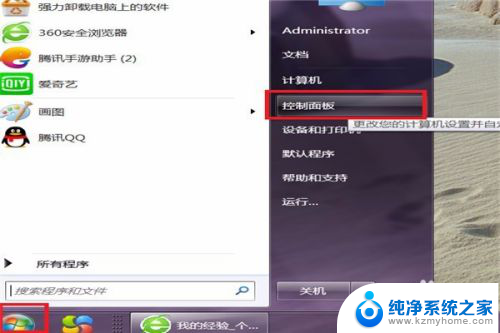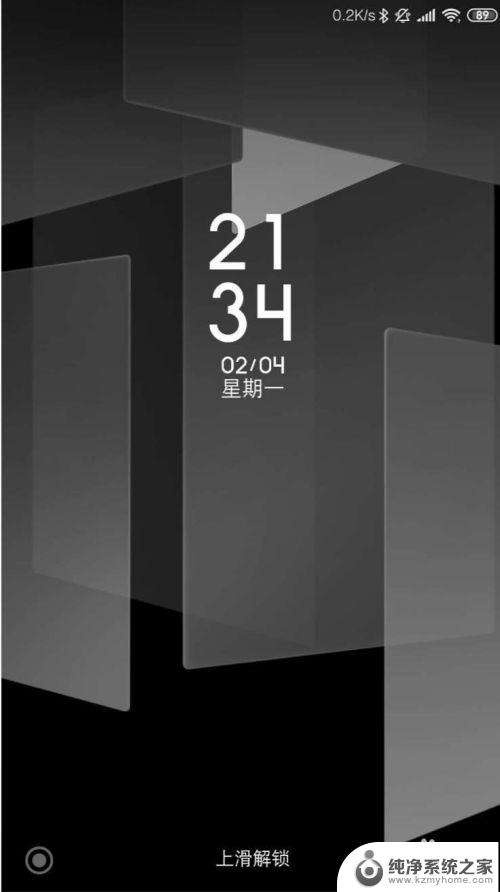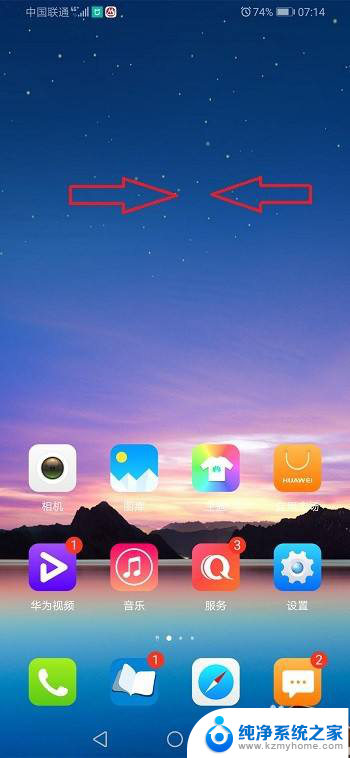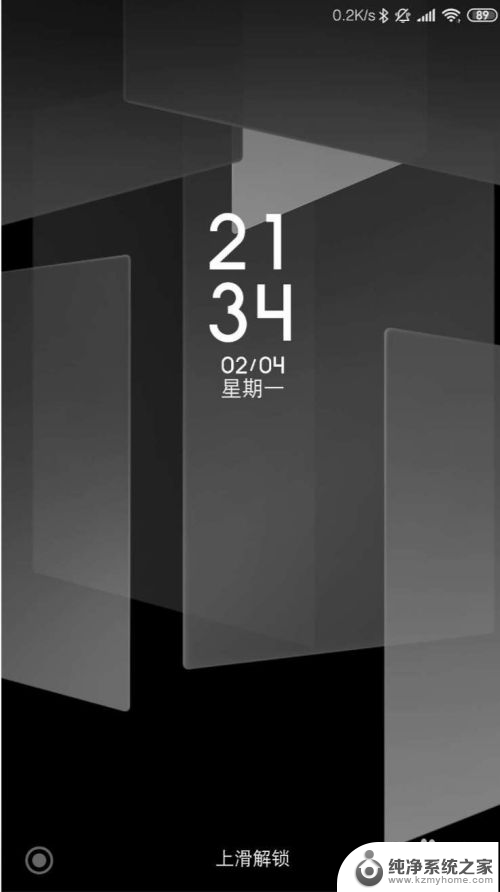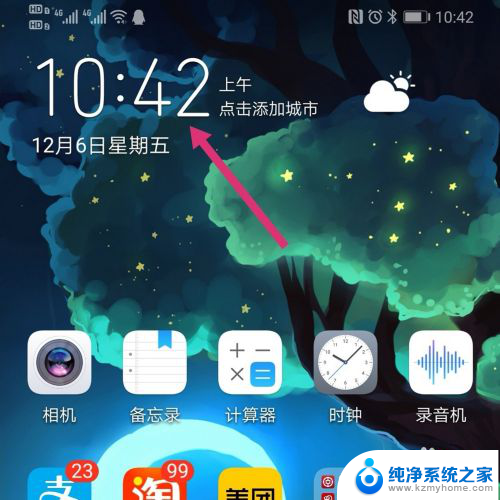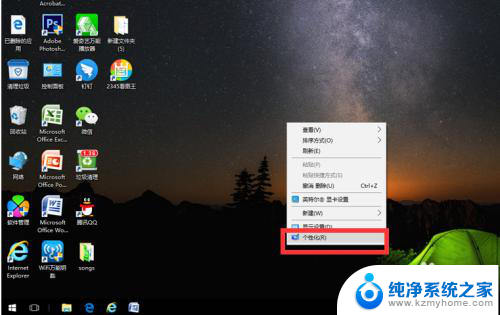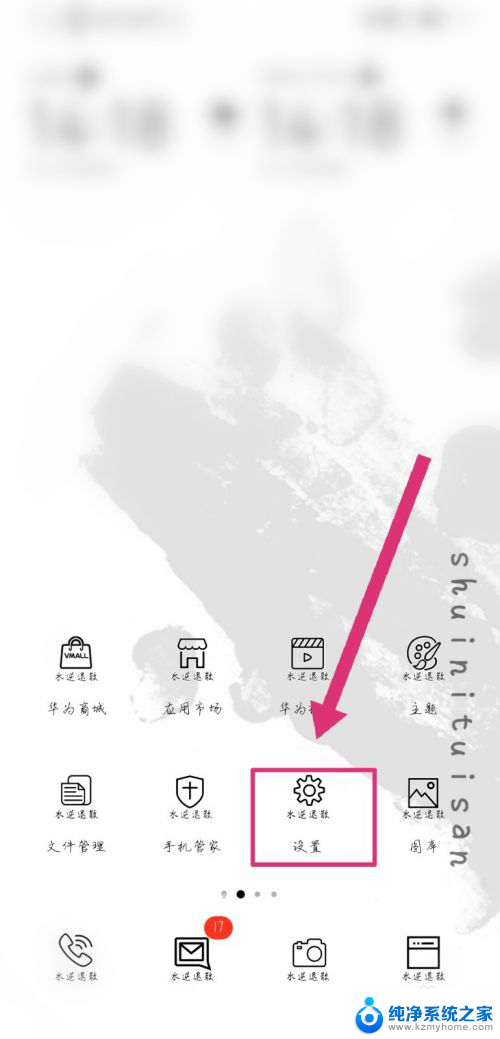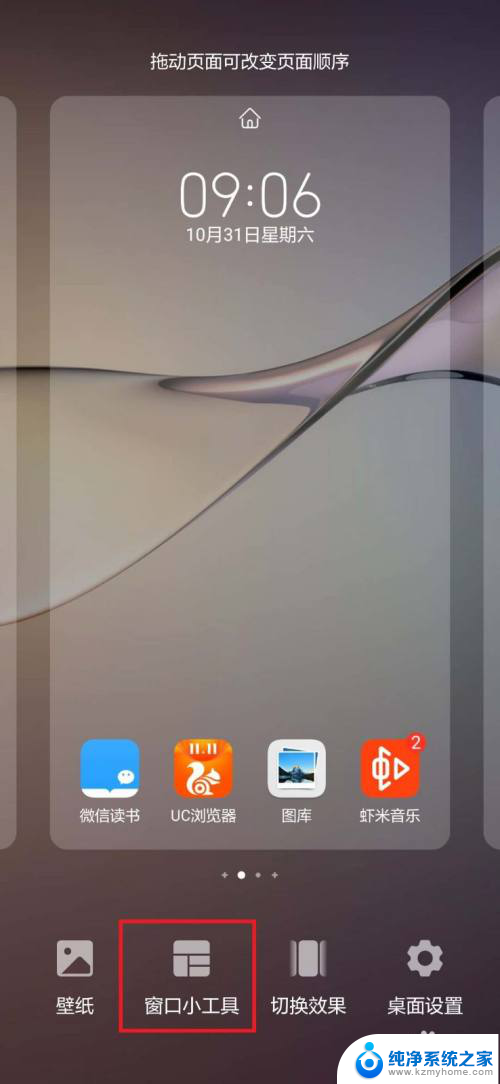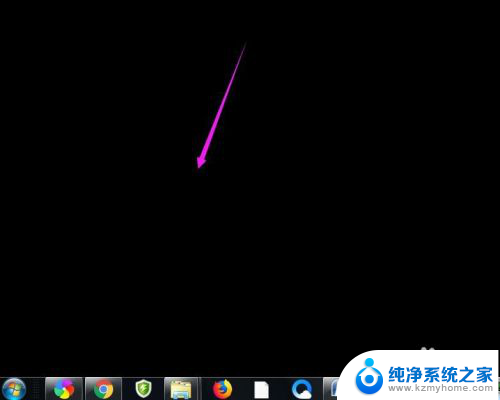桌面的时间不见了怎么恢复 电脑桌面时间日期不显示了怎么弄回来
更新时间:2024-03-28 16:54:13作者:jiang
当我们使用电脑时,常常会发生一些意想不到的问题,比如突然发现桌面上的时间和日期不见了,这种情况可能会让我们感到困扰,不知道该如何恢复。但解决这个问题并不难,只需要按照一定的步骤进行操作,就可以将电脑桌面上的时间和日期重新显示出来。接下来让我们一起来看看具体的解决方法吧。
步骤如下:
1.点击电脑任务栏最左下角的“开始”按钮,然后找到“控制面板”点击一下。
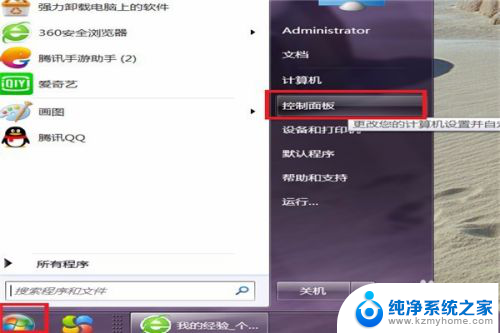
2.在控制面板的功能中,找到“任务栏和开始菜单”,单击一下。
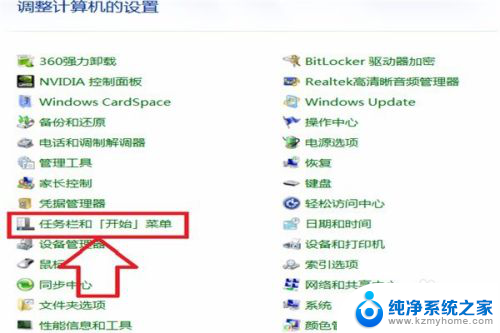
3.在任务栏和开始菜单的功能框中,找到“通知区域”。单击后面的“自定义”。
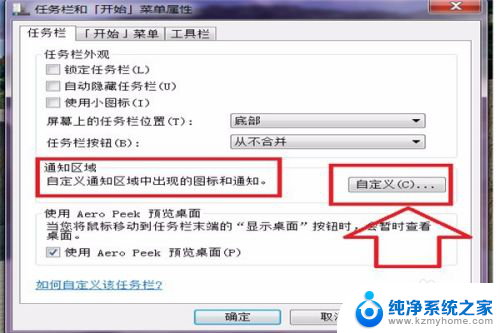
4.接着再单击“打开或关闭系统图标”。这个时候就会发现,时钟后面的行为中显示的是“关闭”状态。
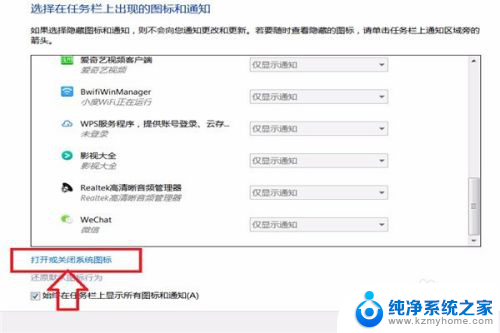
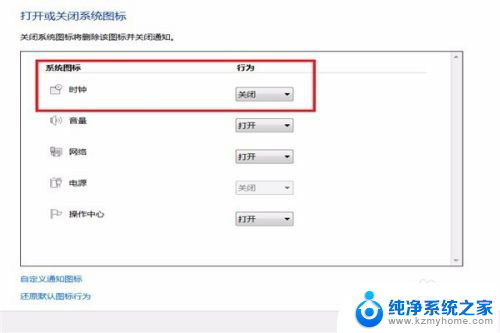
5.点击关闭后面的黑色三角,选择“打开”点击。然后单击确定,一步步点击确定,这时候就可以看到时钟又重新显示了。
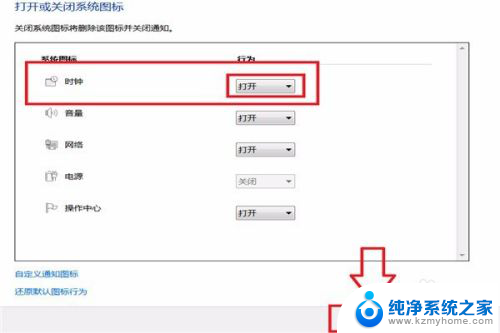

6.还有一种方法把鼠标指针指向任务栏,然后单击鼠标右键。再单击“属性”,这时候就直接显示出了“任务栏和开始菜单属性”。

以上就是桌面的时间不见了怎么恢复的全部内容,如果你也遇到了这个问题,可以尝试以上方法来解决,希望对大家有所帮助。